Dit artikel zal het proces van het upgraden van Fedora 21 naar Fedora 22 doorlopen met behulp van het Fedora Updater gereedschap genaamd FedUp.
FedUp (FEDora UPgrader) is het officiële aanbevolen gereedschap voor het upgraden van Fedora distributies (sinds Fedora 18) naar de nieuwste versies. FedUp is in staat om Fedora-upgrades te beheren via een netwerkrepository of een DVD-image als bron voor het upgrade-pakket.
Belangrijk: Zorg ervoor dat u het FedUp-pakket geïnstalleerd heeft op de Fedora-distributie die u gaat upgraden. We hebben praktisch onze Fedora 21 naar Fedora 22 geüpgraded in ons testlab zonder problemen.
Waarschuwing: Maak een back-up van eventuele belangrijke gegevens naar een externe harde schijf of usb-apparaat voordat u doorgaat met upgraden.
Upgraden van Fedora 20 naar Fedora 21
1. Zorg er eerst voor dat u een volledige systeemupgrade uitvoert met behulp van het volgende commando, voordat u doorgaat met de upgrade-procedure.
# yum update
Let op: Dit kan enkele minuten duren, afhankelijk van de snelheid van uw netwerkverbinding…
2. Nadat het updateproces is voltooid, zorg ervoor dat u het systeem opnieuw opstart om de nieuwe wijzigingen van kracht te laten worden.
# reboot
3. Vervolgens moet u het FedUp-pakket installeren, als het nog niet is geïnstalleerd.
# yum install fedup
4. Start vervolgens de upgradevoorbereiding door de FedUp– en Fedora-release-pakketten bij te werken door het volgende commando uit te voeren.
# yum update fedup fedora-release
5. Zodra de pakketten zijn bijgewerkt, voer het FedUp (Fedora Upgrader) commando uit, dit zal alle pakketten downloaden vanuit een netwerkrepository.
# fedup --network 22
Wacht nu tot het upgradatieproces is voltooid. Dit kan enige tijd duren, afhankelijk van uw geheugen en internetsnelheid.
Als alternatief kunt u een Fedora-installatie snel bijwerken naar de nieuwste versie, als u de ISO van de nieuwste release van Fedora 22 heeft.
[Volg deze instructies alleen als u van plan bent Fedora bij te werken met behulp van een DVD ISO-image of ga direct naar stap #6…]
Voordat u doorgaat met het gebruiken van de Fedora 22 ISO om uw Fedora-installatie bij te werken, controleer de Hash van Fedora 22 met degene die wordt verstrekt door het Fedora Project op de officiële pagina, aangezien een verkeerde/beschadigde ISO uw systeem kan beschadigen.
# sha512sum /path/to/iso/Fedora*.iso
Voorbeelduitvoer
8a2a396458ce9c40dcff53da2d3f764d557e0045175644383e612c77d0df0a8fe7fc5ab4c302fab0a94326ae1782da4990a645ea04072ed7c9bb8fd1f437f656 Downloads/Fedora-Live-Workstation-x86_64-22-3.iso
Voer vervolgens het volgende commando uit om Fedora bij te werken naar de nieuwste release met behulp van het DVD ISO-image.
# fedup --iso /path/to/iso/Fedora*.iso
6. Zodra het upgradatieproces is voltooid, start u het systeem opnieuw op.
# reboot
7. Zodra het systeem opstart, ziet u een extra menu “Systeemupgrade (fedup)” in het opstartmenu. Laat het opstarten vanuit het menu “Systeemupgrade”
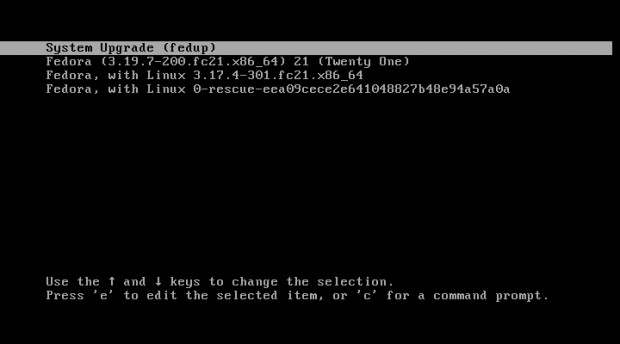
8. U zult merken dat het systeem begonnen is met upgraden. Dit zal aanzienlijke tijd in beslag nemen, omdat het hele systeem wordt geüpgraded.
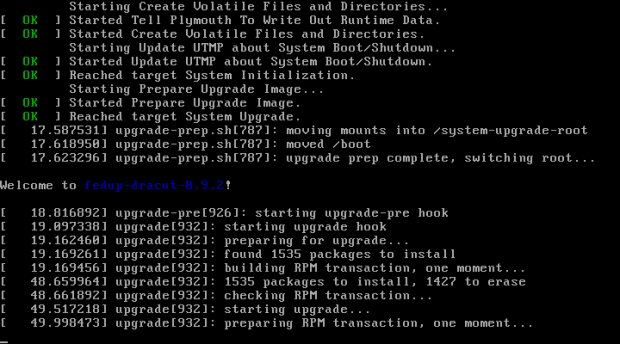
Nadat de upgrade is voltooid, wordt het systeem automatisch opnieuw opgestart. Je kunt mogelijk het Opstartmenu zien met de tekst “Fedora 22“. Onderbreek de opstartprocedure niet.
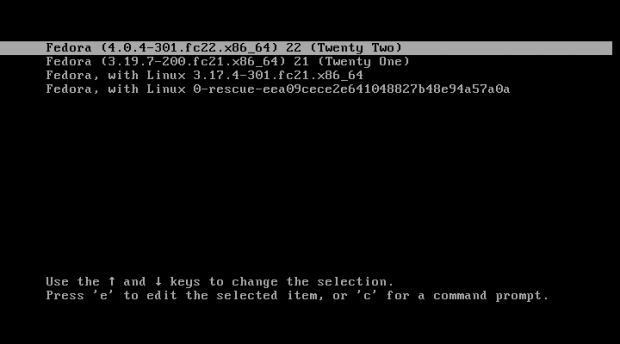
10. Je kunt ook opmerken dat je systeem opstart in de Fedora 22-omgeving. Zie rechtsonder in de onderstaande afbeelding.
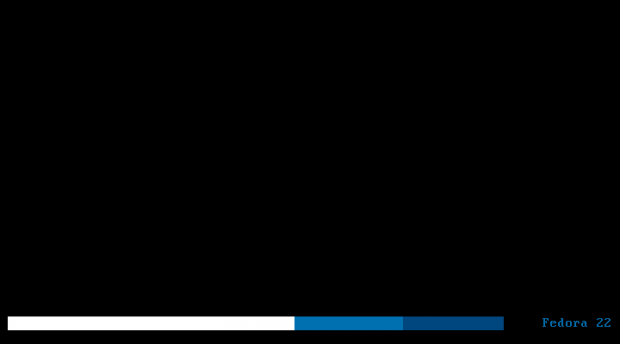
11. Zodra het opstartproces is voltooid, wordt het Fedora 22-aanmeldscherm weergegeven. Voer uw inloggegevens in en meld u aan bij de Fedora 22 Gnome-desktop.
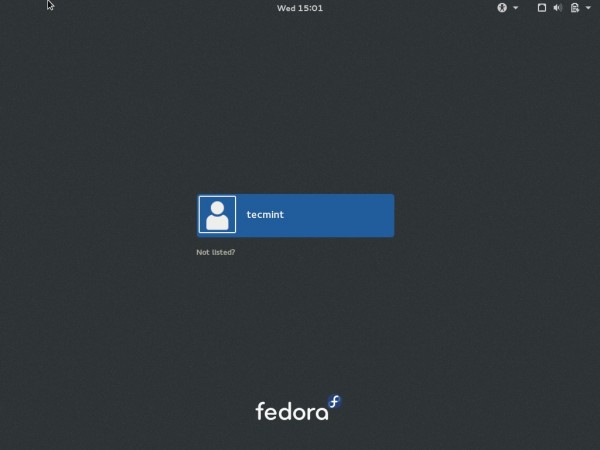
12. Het allereerste scherm van Fedora 22 ziet er heel duidelijk en glanzend uit…
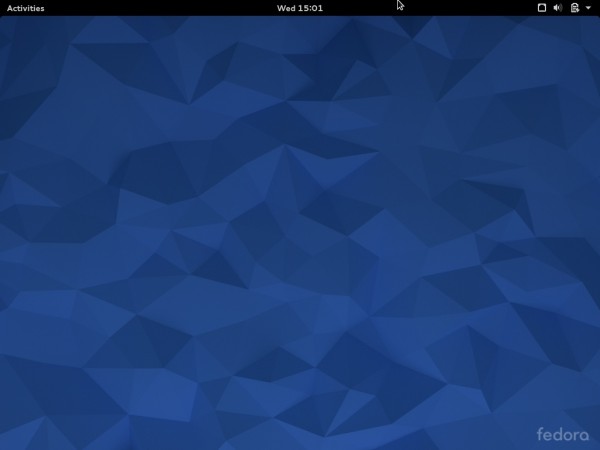
13. Controleer de Fedora-releaseversie.
# cat /etc/os-release
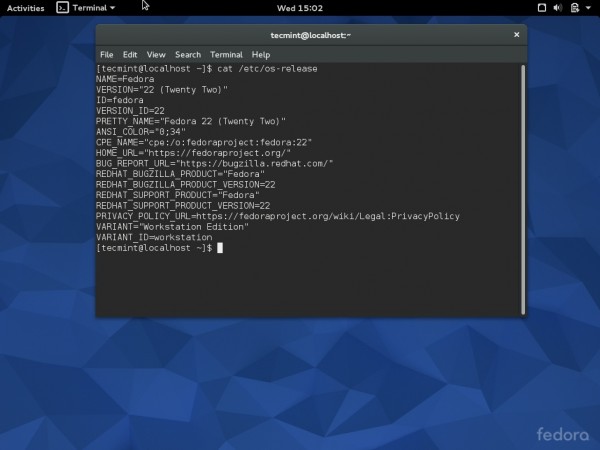
We zijn bezig met het maken van nieuwe installatieartikelen voor Fedora 22 Workstation en Server, die we binnenkort voor je zullen posten. In de tussentijd kun je zelf de nieuwste versie van Fedora downloaden en testen via de onderstaande link.
Download Fedora: https://getfedora.org/
Source:
https://www.tecmint.com/upgrade-fedora-21-to-fedora-22-using-fedup-tool/













